Malheureusement, le service IMS a arrêté l'erreur sur Android Fix
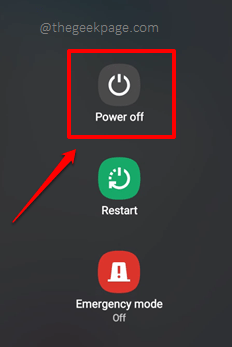
- 4498
- 1180
- Anaïs Charles
Obtenez-vous le Malheureusement, le service IMS s'est arrêté Erreur sur votre appareil Android lorsque vous essayez d'appeler ou de envoyer un SMS à quelqu'un? Si oui, et si cela vous fait vous sentir mieux, vous n'êtes pas seul dans ce voyage. Récemment, de nombreux utilisateurs d'Android, en particulier les utilisateurs de Samsung, ont signalé qu'ils ont obtenu le «malheureusement, le service IMS a arrêté fréquemment». Alors qu'est-ce que IMS? IMS représente Sous-système multimédia IP Et c'est essentiellement le cadre qui est responsable de la prestation de services multimédias sur votre appareil Android.
Une fois que ce problème apparaît pour la première fois, vous en aurez assez de le voir toutes les 30 secondes environ, jusqu'à ce qu'il soit réparé. Alors, pourquoi obtenez-vous cette erreur et quelles sont les moyens comment vous pouvez le réparer? Vous pouvez obtenir cette erreur si votre logiciel de périphérique est dépassé ou si le applications Installé sur votre appareil sont dépassé. Vous pouvez également obtenir cette erreur si l'application données et cache sont corrompu Pour votre application de messagerie. Et les moyens de réparer cette erreur, c'est pour cela que nous sommes ici, avec cet article aujourd'hui! Lisez la suite, pour savoir comment vous pouvez résoudre rapidement et efficacement le problème de Malheureusement, le service IMS s'est arrêté dans quelques secondes.
Note: Avant d'essayer les solutions énumérées ici un par un, nous vous recommandons fortement à vous redémarrage Votre appareil Android une fois, car un simple redémarrage peut souvent résoudre de nombreux problèmes complexes.
Table des matières
- Solution 1: démarrez votre appareil Android en mode sans échec
- Solution 2: Télécharger et installer des mises à jour logicielles en attente
- Solution 3: Effacer les données de l'application et le cache de l'application de message
- Solution 4: Mettez à jour toutes les applications installées
- Solution 5: Réinitialisez l'usine de votre appareil Android
Solution 1: démarrez votre appareil Android en mode sans échec
Lorsque vous démarrez votre appareil Android en mode sans échec, seules les applications et services très basiques s'exécutent. Tout le reste est désactivé. Donc, si vous avez des problèmes avec Android, toujours le démarrer en mode sans échec est une bonne idée d'isoler le problème. Si le problème n'apparaît pas en mode sans échec, cela signifie que le problème est dû à une application que vous avez installée récemment. Dans ce cas, essayez de supprimer les applications récemment installées une par une.
Voyons comment vous pouvez démarrer votre Android en mode sans échec.
Étape 1: Appuyez sur le pouvoir bouton pour afficher le options d'alimentation menu. Appui long sur le Éteindre Option Suivant.
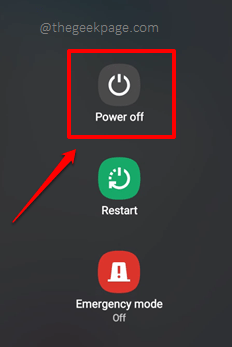
Étape 2: Vous serez désormais en mesure de voir le Mode sûr option. Clique dessus. Attendez que votre appareil redémarre et passez en mode sans échec.
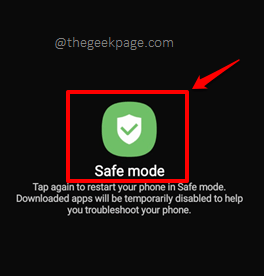
Une fois que l'appareil revient à la vie, vérifiez si vous obtenez le Malheureusement, le service IMS s'est arrêté Erreur plus. Si vous ne l'obtenez pas, cela signifie que votre problème est dû à une application récente que vous avez installée. Dans ce cas, essayez de désinstaller les applications récemment installées une par une et vérifiez si cela résout votre problème.
Solution 2: Télécharger et installer des mises à jour logicielles en attente
Une autre raison pour laquelle vous pourriez obtenir le Malheureusement, le service IMS s'est arrêté L'erreur est due au fait que votre appareil manque quelques mises à jour logicielles importantes. Mettons à jour votre Android vers la dernière version disponible, en suivant les étapes ci-dessous.
Étape 1: Lancez le Paramètres application.
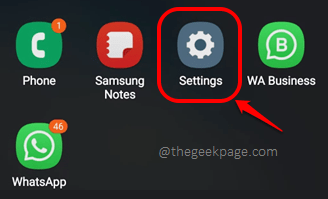
Étape 2: Clique sur le Mise à jour logicielle option.
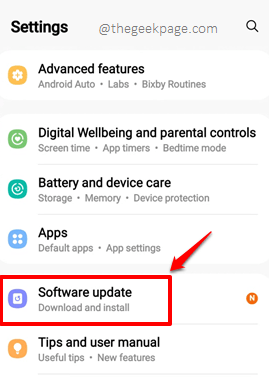
Étape 3: Sur le Mise à jour logicielle écran, cliquez sur le Télécharger et installer option.
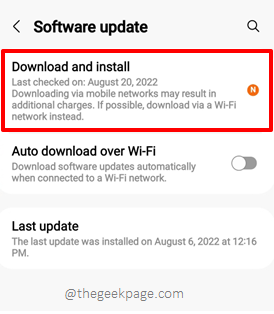
Étape 4: Comme suivant, cliquez sur le Télécharger bouton en bas de l'écran. Une fois les mises à jour téléchargées, vous serez invité à redémarrage Votre appareil pour installer les mises à jour téléchargées. Allez-y avec le redémarrage et vérifiez si votre problème est résolu ou non, une fois que l'appareil revient.
Note: S'il n'y a pas de mises à jour en attente à télécharger et à installer, alors le Télécharger Le bouton ne sera pas disponible pour vous.
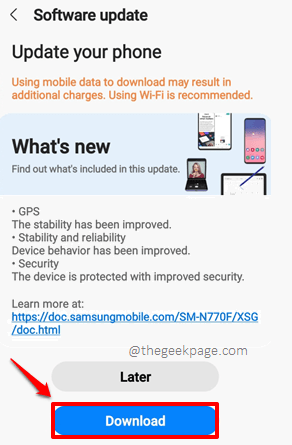
Solution 3: Effacer les données de l'application et le cache de l'application de message
L'application de message native de votre appareil Android est liée au Malheureusement, le service IMS s'est arrêté erreur. Ainsi, effacer les données de l'application et le cache de l'application de message peuvent parfois résoudre le problème.
Étape 1: Encore une fois, lancez le Paramètres application.
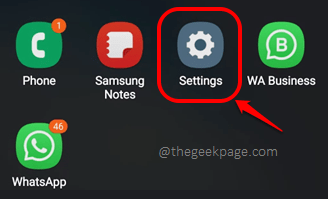
Étape 2: Dans les options des paramètres, cliquez sur le applications option.
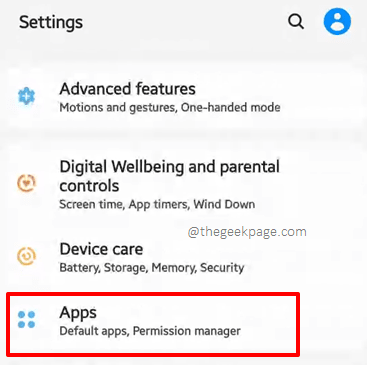
Étape 3: Dans la liste des applications disponibles, cliquez sur le messages appliquer.
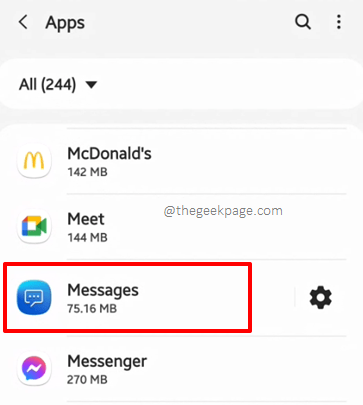
Étape 4: Comme suivant, cliquez sur le Stockage option.
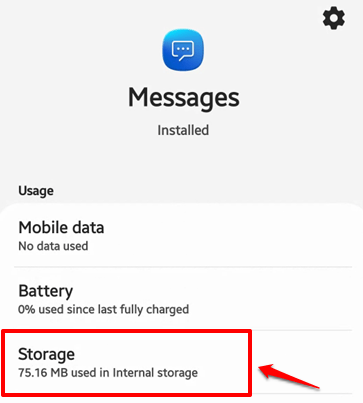
Étape 5: Enfin, en bas de l'écran, appuyez sur le Clair données et Vider le cache boutons pour effacer le messages Données et cache d'application. C'est ça. Vérifiez si votre problème est résolu ou non.
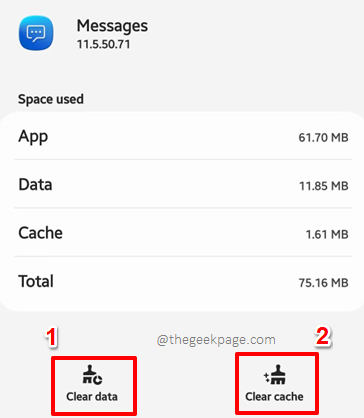
Solution 4: Mettez à jour toutes les applications installées
Parfois, le problème peut être causé parce que certaines des applications installées sur votre appareil Android sont obsolètes. Donc, si vous mettez à jour toutes les applications installées, via Play Store, cela pourrait résoudre votre problème.
Étape 1: Lancez le Magasin de jeux Application du tiroir des applications.
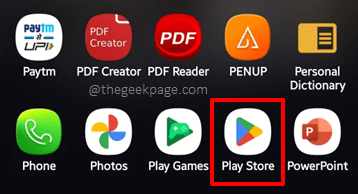
Étape 2: Sur l'écran d'accueil de l'application Play Store, dans le coin supérieur droit de l'écran, cliquez sur votre Profil icône.
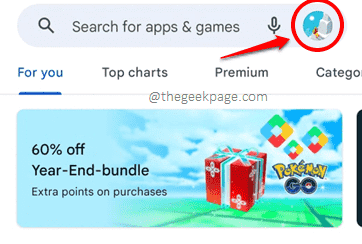
Étape 3: Clique sur le Gérer les applications & appareil Option Suivant.
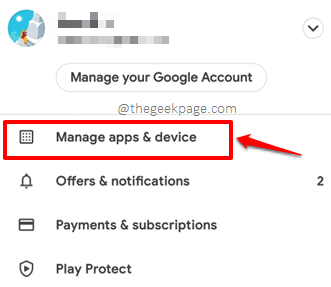
Étape 4: Sur le Gérer les applications et l'appareil Écran, assurez-vous que vous êtes au Aperçu Tab d'abord. Puis sous la section Mises à jour disponibles, clique sur le Voir les détails lien.
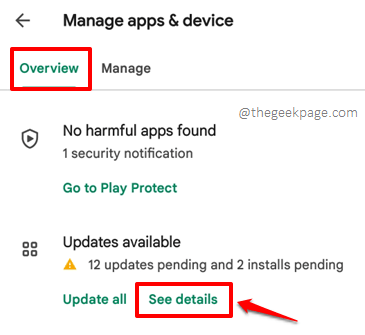
Étape 5: Vous serez maintenant emmené au Téléchargements en attente filtrer. Ici, vous pouvez mettre à jour toutes les applications à la fois en utilisant le Tout mettre à jour bouton ou vous pouvez mettre à jour chaque application en cliquant sur le Mise à jour bouton associé.
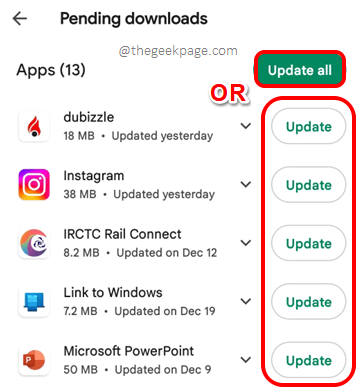
Lorsque vous avez tous terminé, vérifiez si vous obtenez toujours le Malheureusement, le service IMS s'est arrêté erreur.
Solution 5: Réinitialisez l'usine de votre appareil Android
Si aucune des méthodes ci-dessus n'a fonctionné pour vous, vous pouvez maintenant essayer de réinitialiser l'usine de votre appareil Android en dernier recours. Mais rappelez-vous, votre téléphone sera effacé complètement et ce sera comme le premier jour, sans aucune donnée. Alors, toujours Prenez une sauvegarde de vos données Avant de poursuivre l'opération de réinitialisation d'usine.
Étape 1: Dans le tiroir des applications, cliquez sur le Paramètres icône.
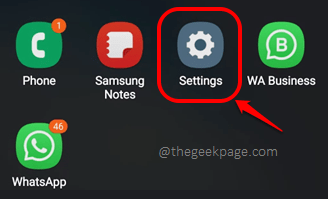
Étape 2: Clique sur le Direction générale Option de l'écran Paramètres.
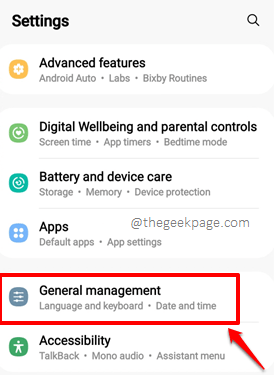
Étape 3: Comme suivant, sur le Direction générale écran, cliquez sur le Réinitialiser option.
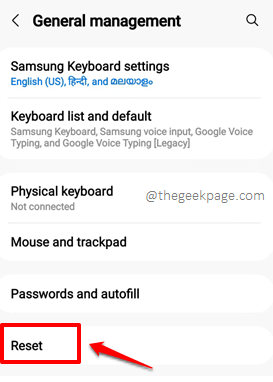
Étape 4: Enfin, cliquez sur le Réinitialisation des données d'usine opération. Confirmez l'opération lorsque la fenêtre de confirmation apparaît.
Une fois que l'appareil revient à la vie après la réinitialisation, qui prendra un certain temps, vérifiez si le Malheureusement, le service IMS s'est arrêté le problème est résolu ou non.
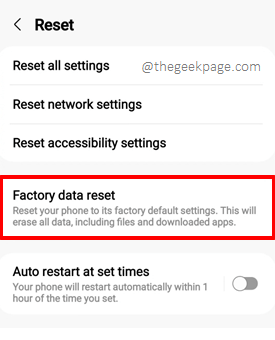
Nous sommes tous des oreilles pour tout savoir sur quelle méthode a fait l'astuce pour vous!
Revenez également pour de plus en plus de conseils techniques, astuces, how-tos, hacks et solutions.
- « Erreur lors de l'enregistrement du contact lors de la suppression des contacts de Android Fix
- Comment supprimer le numéro de téléphone du compte Snapchat »

